Perkongsian kemahiran Word Praktikal: Bagaimana untuk menjajarkan jadual? Analisis ringkas tentang penjajaran
- 青灯夜游ke hadapan
- 2022-08-01 19:40:2324984semak imbas
Dalam artikel sebelumnya "Berkongsi kemahiran Word praktikal: Pilih baris jadual, lajur, sel dan keseluruhan jadual dengan pantas", kami mempelajari empat petua untuk memilih jadual perkataan. Hari ini kami akan berkongsi teknik penjajaran jadual perkataan dan tata huruf, datang dan lihat!

Mungkin pada pandangan ramai orang, penggunaan jadual Word adalah sangat mudah Lagipun, ia bukan perisian pemprosesan meja profesional dan tidak memerlukan kita belajar ia secara sistematik.
Walau bagaimanapun, dalam proses pemformatan dokumen, beberapa masalah pemformatan jadual sering terlibat, dan kemudian saya tidak tahu apa yang perlu dilakukan. Ia sentiasa mengambil banyak masa untuk mencari penyelesaian dengan mencari di Baidu atau bertanya kepada rakan sekerja dan rakan. Anda baru sahaja mendapati bahawa mereka bentuk jadual Word tidak semudah yang anda fikirkan.
Sebenarnya, terdapat banyak cara untuk memformat jadual dalam dokumen Word, dan terdapat juga banyak kesukaran dalam memformatkannya Hari ini saya akan memberikan anda beberapa petua tentang cara menjajarkan jadual dalam Word.
1. Tetapkan kedudukan jadual dalam dokumen
Semasa proses penetapan huruf Word, kita selalunya ingin melaraskan kedudukan jadual selepas memasukkan lokasi dalam dokumen. Jadi, apabila kita menghadapi situasi ini, bagaimana kita harus menyelesaikannya?
1. Tetapkan penjajaran jadual
(1) Pilih keseluruhan jadual, klik Penjajaran Kiri, Penjajaran Tengah, Penjajaran Kanan dalam [Mula]-[Perenggan] kumpulan Selaraskan butang untuk ditetapkan.

(2) Klik kanan pada jadual, pilih arahan "Table Properties" dalam menu pop timbul, buka kotak dialog "Table Properties" dan klik pada tab "Jadual" Buat tetapan dalam lajur "Penjajaran" di bawah.
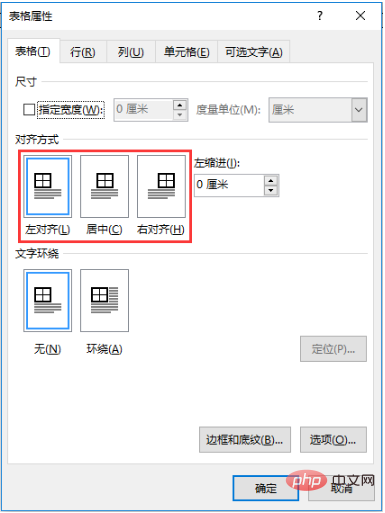
2. Tetapkan kaedah pembalut jadual
Dalam Word, anda juga boleh meletakkan jadual dengan menetapkan kaedah pembalut bagi jadual dan teks. Kaedahnya ialah: tahan butang kiri tetikus dan seret ikon glyph di sudut kiri atas jadual ke kedudukan yang sesuai.
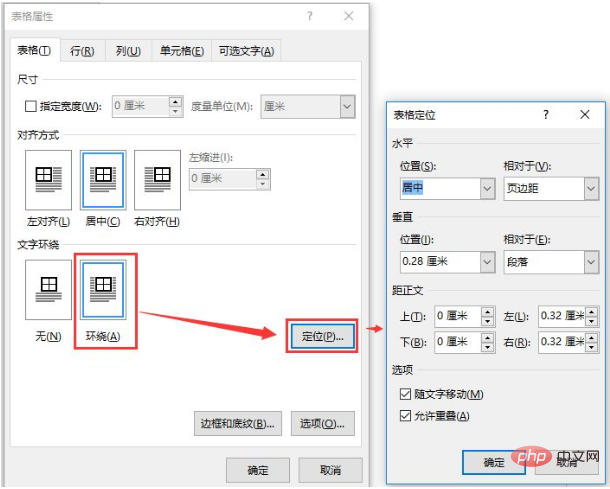
Jika anda ingin mencari jarak antara jadual dan teks dengan tepat, anda boleh klik kanan pada jadual, pilih arahan "Table Properties" dalam pop- ke atas, dan buka kotak dialog "Sifat Jadual", pilih pilihan "Balut" dalam lajur "Pembungkusan Teks" di bawah tab "Jadual", dan kemudian klik butang "Kedudukan". Dalam "Kedudukan Jadual" yang dibuka kotak dialog, anda boleh menetapkan kedudukan atas dan bawah jadual daripada teks , jarak kiri dan kanan serta kedudukan mendatar dan menegak.
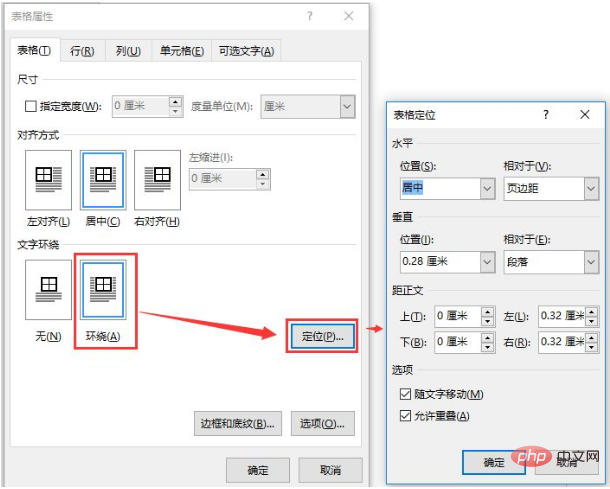
2. Tetapkan kedudukan teks dalam jadual
Selepas menambah teks dalam jadual, lalai Kedudukan teks adalah dijajar ke kiri atas, seperti yang ditunjukkan dalam rajah di bawah.
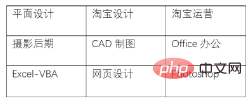
Ini jelas sekali tidak konsisten dengan kedudukan teks jadual biasa yang kita lihat dalam dokumen lain, dan ini menjadikan keseluruhan jadual kurang cantik. Adakah terdapat cara untuk melaraskan kedudukan teks?
Sudah tentu, Word menyediakan 9 kaedah penjajaran untuk melaraskan kedudukan teks, seperti yang ditunjukkan dalam rajah di bawah.
Sebagai contoh, jika kita ingin melaraskan teks dalam jadual ke bahagian tengah sel, kita hanya perlu memilih jadual atau sel yang perlu ditetapkan , dan klik kumpulan [Alat Jadual]-[ Reka Letak]-[Penjajaran], pilih penjajaran "Pusat Mendatar".
3. Tetapkan kedudukan gambar dalam jadual
Kedudukan gambar dan teks dalam jadual boleh ditetapkan dalam 9. cara. Penjajaran untuk melaraskan, jadi saya tidak akan pergi ke butiran di sini.
Tutorial yang disyorkan: "Tutorial Perkataan"
Atas ialah kandungan terperinci Perkongsian kemahiran Word Praktikal: Bagaimana untuk menjajarkan jadual? Analisis ringkas tentang penjajaran. Untuk maklumat lanjut, sila ikut artikel berkaitan lain di laman web China PHP!
Artikel berkaitan
Lihat lagi- Berkongsi kemahiran Word praktikal: sesuaikan gaya meja dan cantikkan jadual!
- Perkongsian kemahiran Word Praktikal: menetapkan, menukar dan memadam nota kaki dan nota hujung
- Berkongsi kemahiran Word praktikal: Bagaimana untuk memformat dokumen ke dalam lajur secara fleksibel?
- Perkongsian kemahiran Word Praktikal: Bagaimana untuk memformat dokumen A4 menjadi dokumen A3?
- Perkongsian kemahiran Word Praktikal: cepat pilih baris jadual, lajur, sel dan keseluruhan jadual


